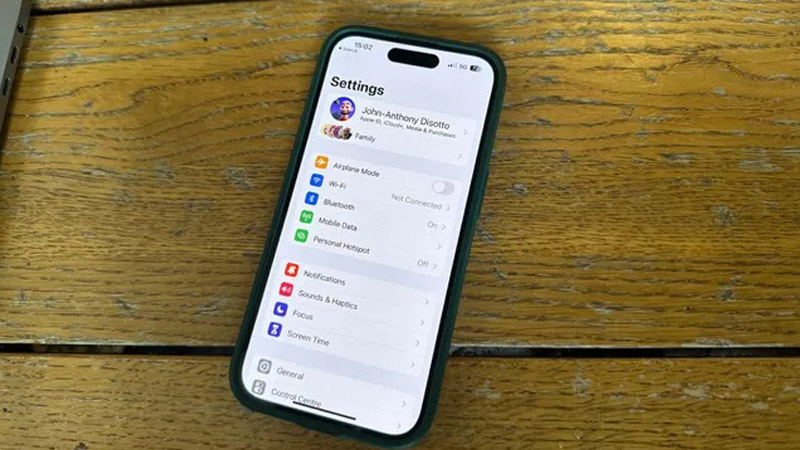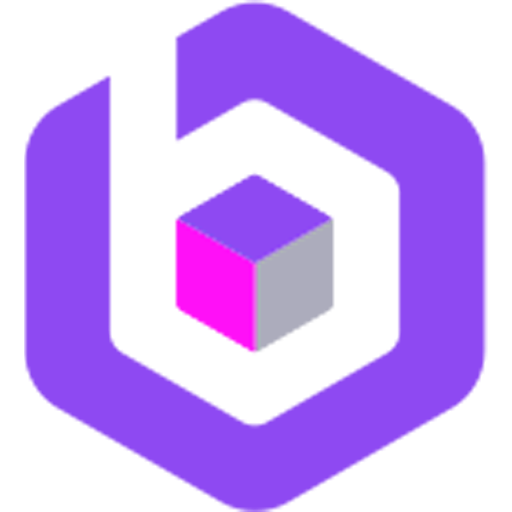آیا برای شما هم پیش آمده که آیکن App Store را در دستگاه خود پیدا نکنید؟ نگران نباشید؛ این مطلب از بایاک به آموزش ۵ روش کاربردی برای حل مشکل گم شدن آیکن اپ استور در آیفون و آیپد پرداخته است. با ما همراه باشید.
بدیهی است که برای دانلود و نصب هر برنامهای در آیفون وآیپد باید با استفاده از مشخصات اپل آیدی خود به اپ استور رفته و از آن کمک گرفت. این که آیکن اپ استور را در دستگاه خود پیدا نمیکنید دلیل بر پاک شدن آن نیست، زیرا به احتمال قوی آن را گم کردهاید!
روشهای حل مشکل گم شدن آیکن اپ استور در آیفون و آیپد
برای پیدا کردن آیکن اپ استور روشهای زیر را امتحان کنید.
سرچ App Store در دستگاه
در بسیاری از اوقات ممکن است آیکن اپ استور در فولدری پر از برنامه گم شده باشد. پس با سرچ نام آن، میتوانید به راحتی آن را پیدا کنید. برای انجام این کار مراحل زیر را طی کنید:
- در هوم اسکرین دستگاه، انگشت خود را به سمت پایین بکشید.
- در قسمت Search، کلمه App Store را تایپ کنید. اگر نام اپ استور برای شما نمایش داده شد، به راحتی بر روی آن کلیک کنید. در غیر این صورت، به روش دوم مراجعه کنید.
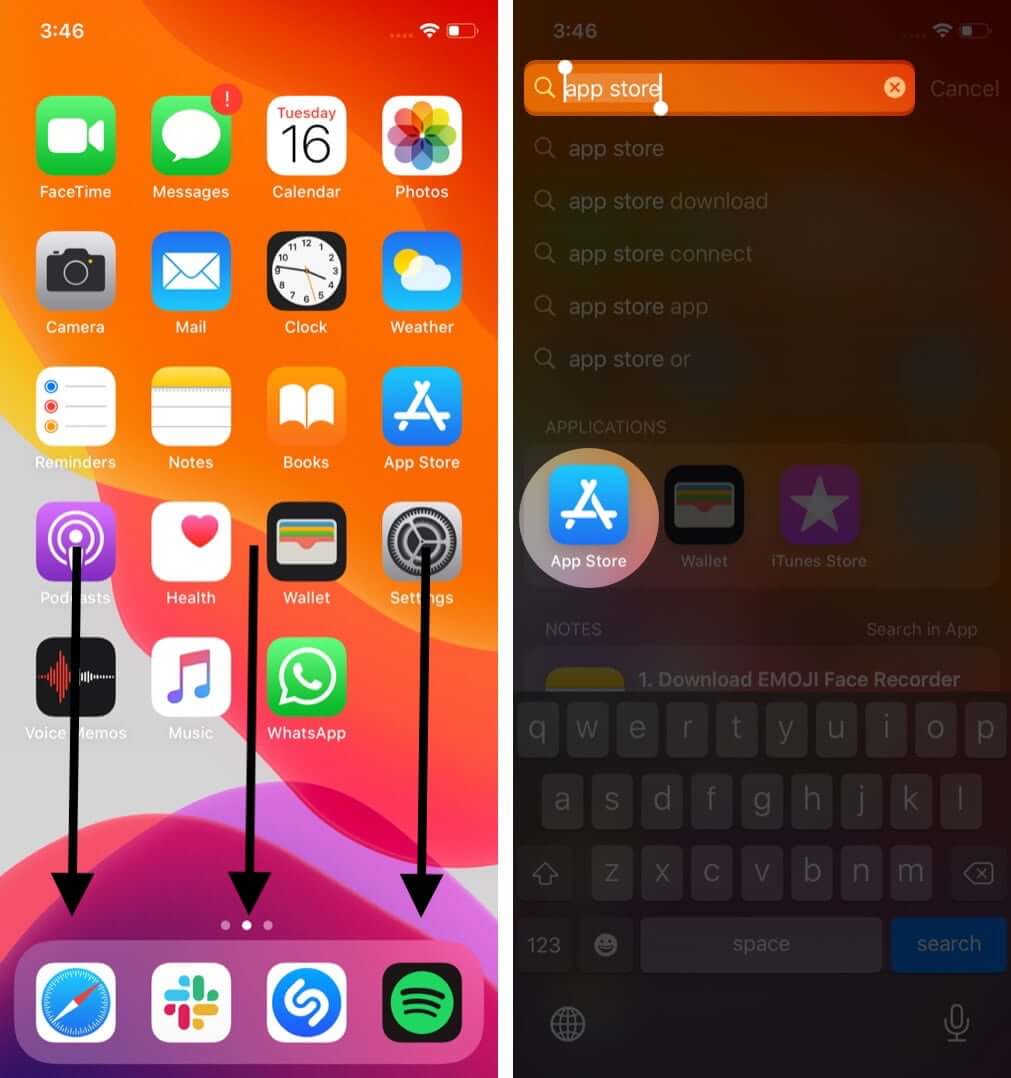
جستجوی App Store در هوم اسکرین
غیر فعال کردن Restrictions در اپ استور
گاهی به طور ناخواسته ممکن است محدودیتهایی را برای دسترسی به اپ استور تعیین کرده باشید که اکنون باعث عدم نمایش آن برای شما میشود. برای غیر فعال کردن این محدودیتها، مراحل زیر را دنبال کنید:
- پس از رفتن به تنظیمات دستگاه، بر روی Screen Time کلیک کرده و سپس Content & Privacy Restrictions را انتخاب کنید.(آی او اس ۱۲ و بالاتر)
- پس از رفتن به Settings دستگاه، به ترتیب بر روی General و Restrictions ضربه بزنید.(آی او اس ۱۱ و قدیمیتر)
- در صورت نیاز، پسورد ۴ رقمی اسکرین تایم خود را وارد کنید.

غیر فعال کردن محدودیتها برای رفع مشکل گم شدن آیکن اپ استور
- اکنون پس از کلیک بر روی iTunes & App Store Purchases، گزینه Installing Apps را انتخاب کنید.
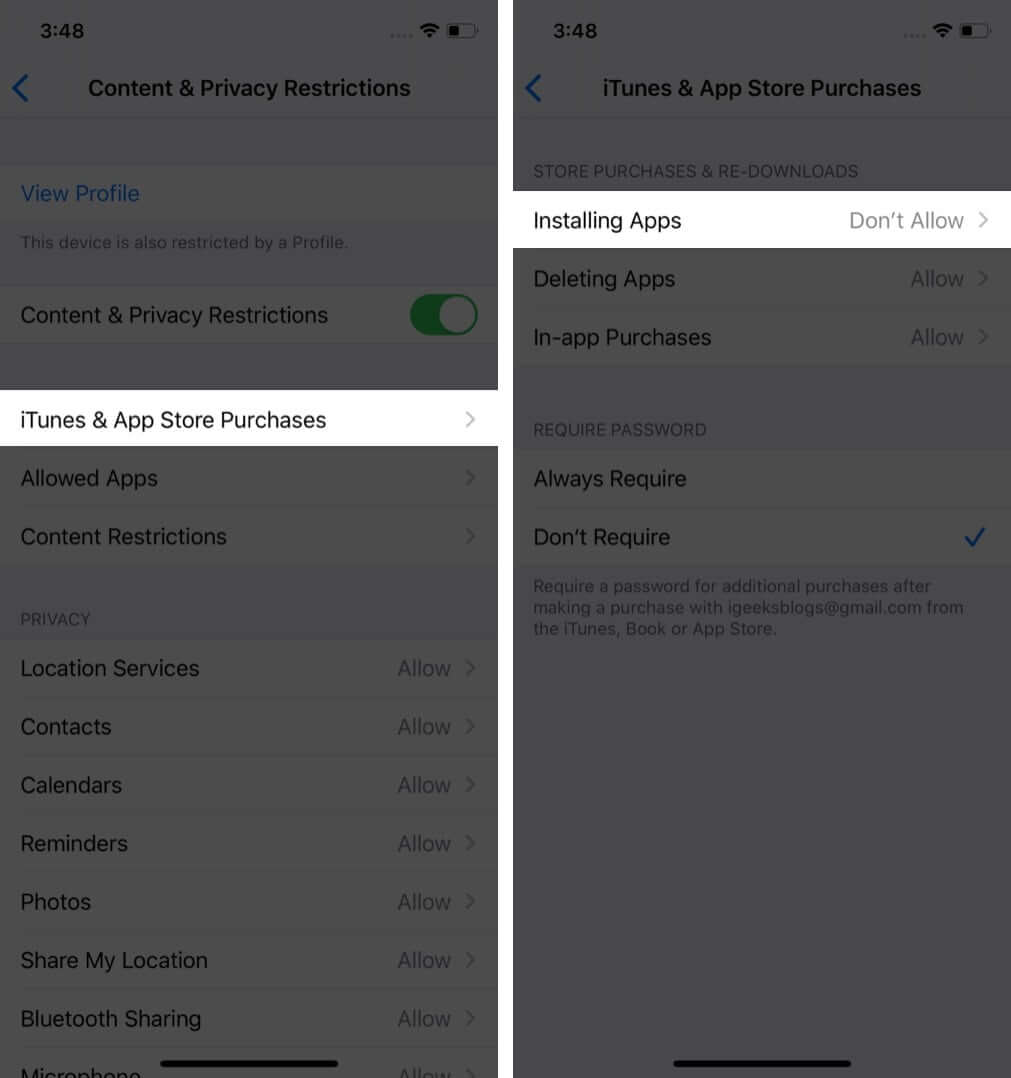
بازیابی App Store در آیفون و آیپد
- در این مرحله با کلیک بر روی Allowed، مجوز نصب برنامهها را بر روی آیفون صادر کنید.
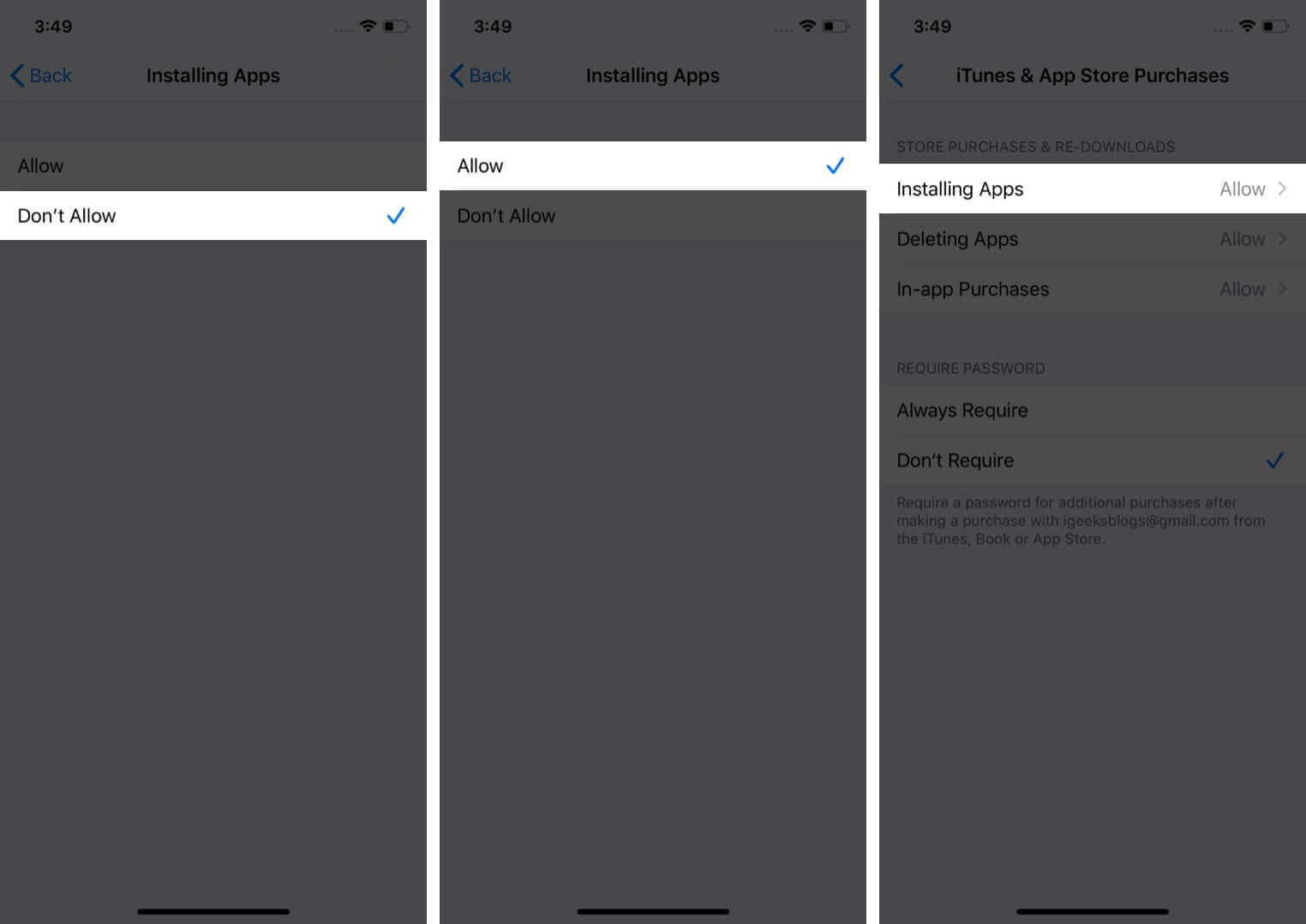
برداشتن محدودیتها در اپ استور
با انجام مراحل بالا باید مشکل گم شدن آیکن اپ استور در دستگاه شما برطرف شده باشد، اگر باز هم موفق نشدید روشهای باقی مانده را دنبال کنید.
ریست کردن چیدمان هوم اسکرین
با استفاده از این روش تمامی چیدمان برنامههای دستگاه شما به حالت اولیه زمان راهاندازی باز میگردند. بدین معنی که برنامهها پاک نمیشوند، اما در جای قبلی خود در هوم اسکرین قرار میگیرند.
- پس از رفتن به تنظیمات دستگاه و کلیک بر روی General، صفحه را به پایین اسکرول کرده و گزینه Reset را انتخاب کنید.
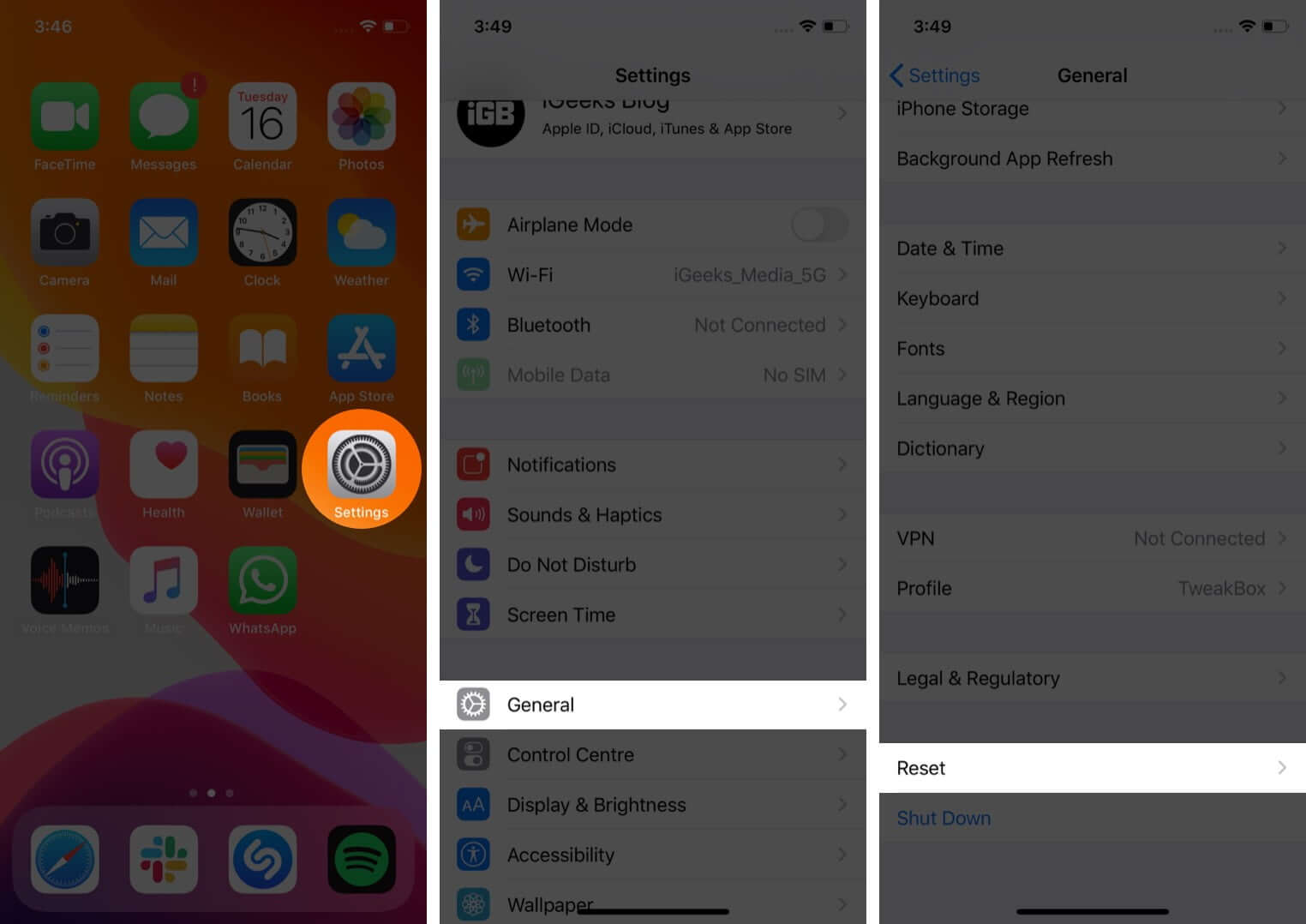
نقش چیدمان هوم اسکرین در حل مشکل گم شدن آیکن اپ استور
- بر روی Reset Home Screen Layout کلیک کنید.
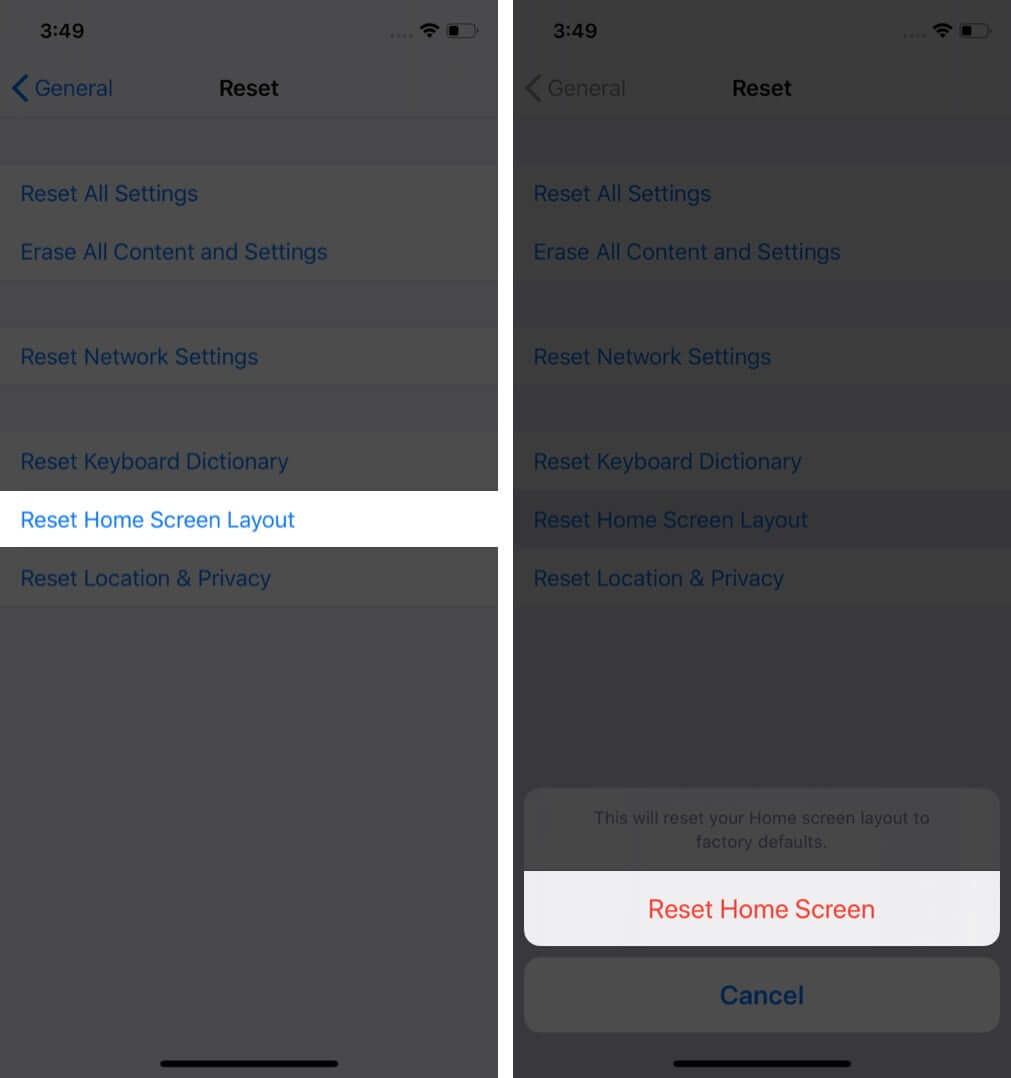
انتخاب گزینه Reset Home Screen Layout
ریست کردن تمامی تنظیمات آیفون و آیپد
اگر با استفاده از هیچ کدام از روشهای بالا نتوانستید مشکل گم شدن آیکن اپ استور در آیفون و آیپد خود را رفع کنید بهتر است تنظیمات کلی را ریست کنید. این روش بر روی اسناد، رسانهها و هیچ یک از اطلاعات ذخیره شده در دستگاه شما تأثیری نخواهد گذاشت.
- در دستگاه خود به مسیر زیر بروید:
Settings → General → Reset
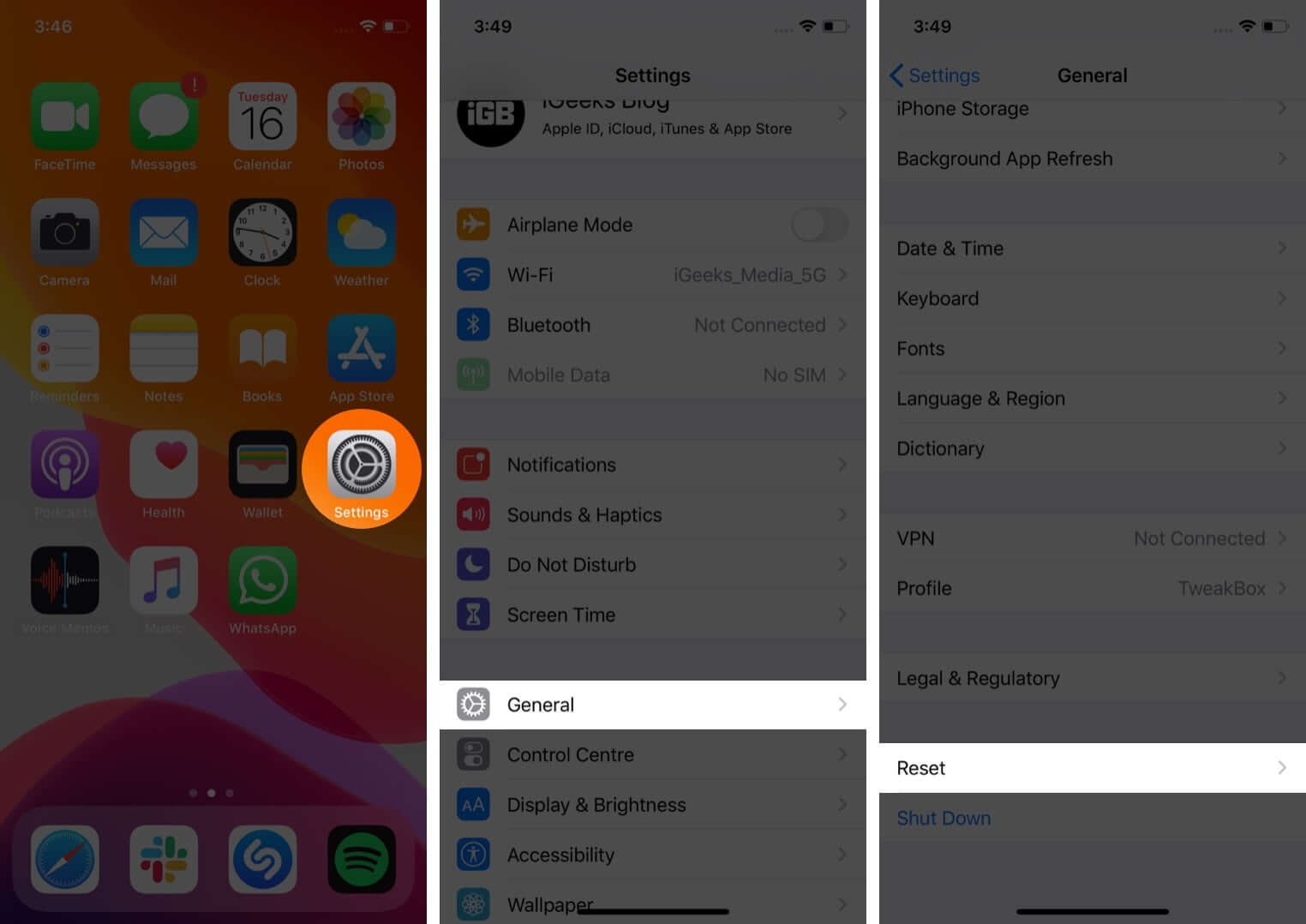
کلیک بر روی Reset برای ریست تنظیمات کلی دستگاه
- اکنون گزینه Reset All Settings را انتخاب کنید. در صورت نیاز، عملیات را با زدن گزینه Confirm تأیید کنید. با این کار، دستگاه شما ری استارت میشود.
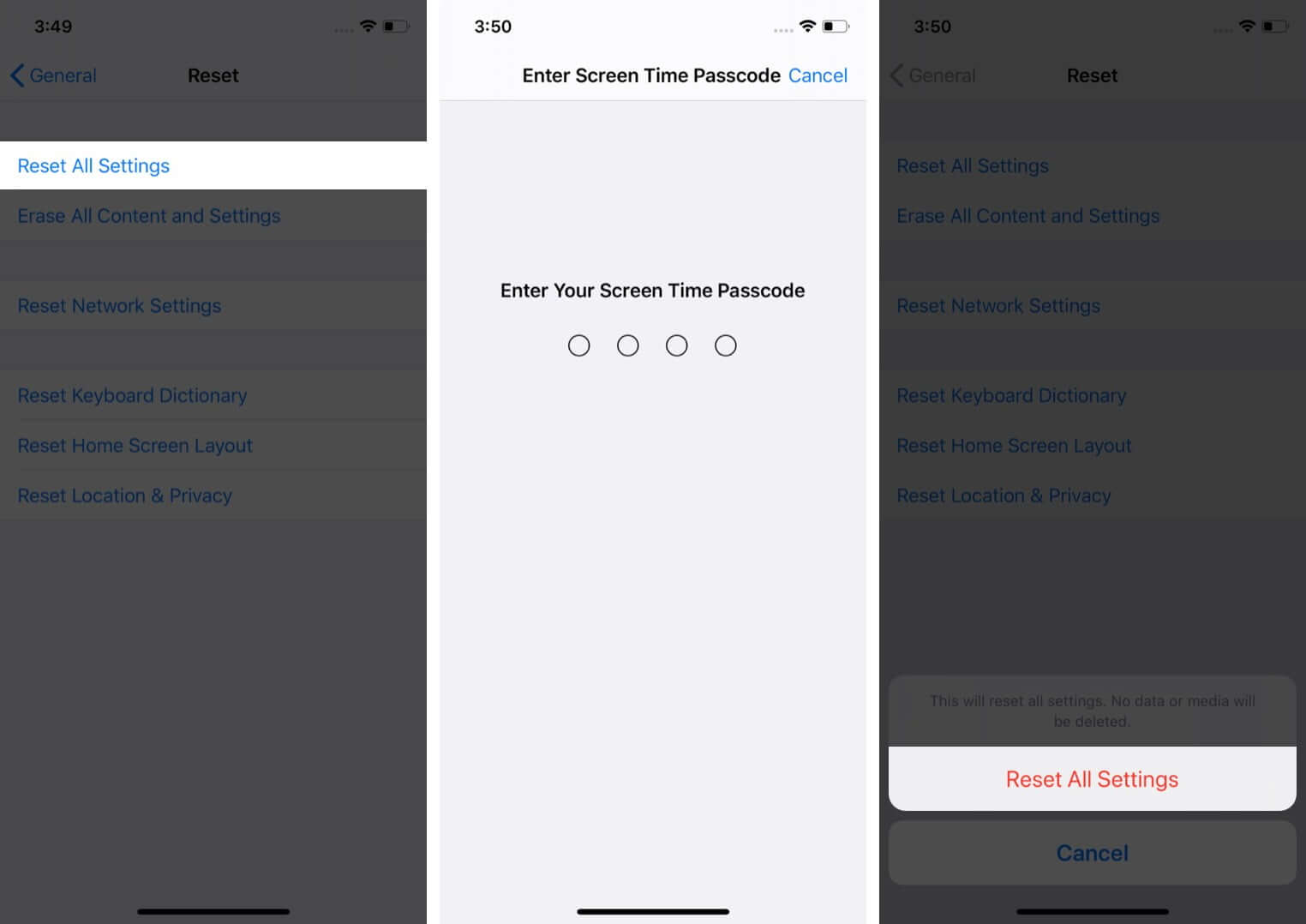
ریست آیفون یکی از روشهای حل مشکل گم شدن آیکن اپ استور
- در این مرحله و پس از روشن شدن مجدد دستگاه باید App Store را جستجو کنید. به راحتی پیدا میشود.
نصب آخرین نسخه آی او اس
بسیار نادر است که گم شدن آیکن اپ استور به عدم بروزرسانی سیستم عامل دستگاه مرتبط باشد، اما بهعنوان آخرین روش بازگردانی آیکن اپ استور، بهتر است دستگاه خود را به آخرین نسخه موجود آپدیت کنید.
- برای آپدیت سیستم عامل پس از رفتن به تنظیمات دستگاه و کلیک بر روی General، گزینه Software Update را انتخاب کنید.
- در صورت مشاهده آیکن Download and Install، بر روی آن کلیک کرده و دستگاه خود را بروزرسانی کنید.
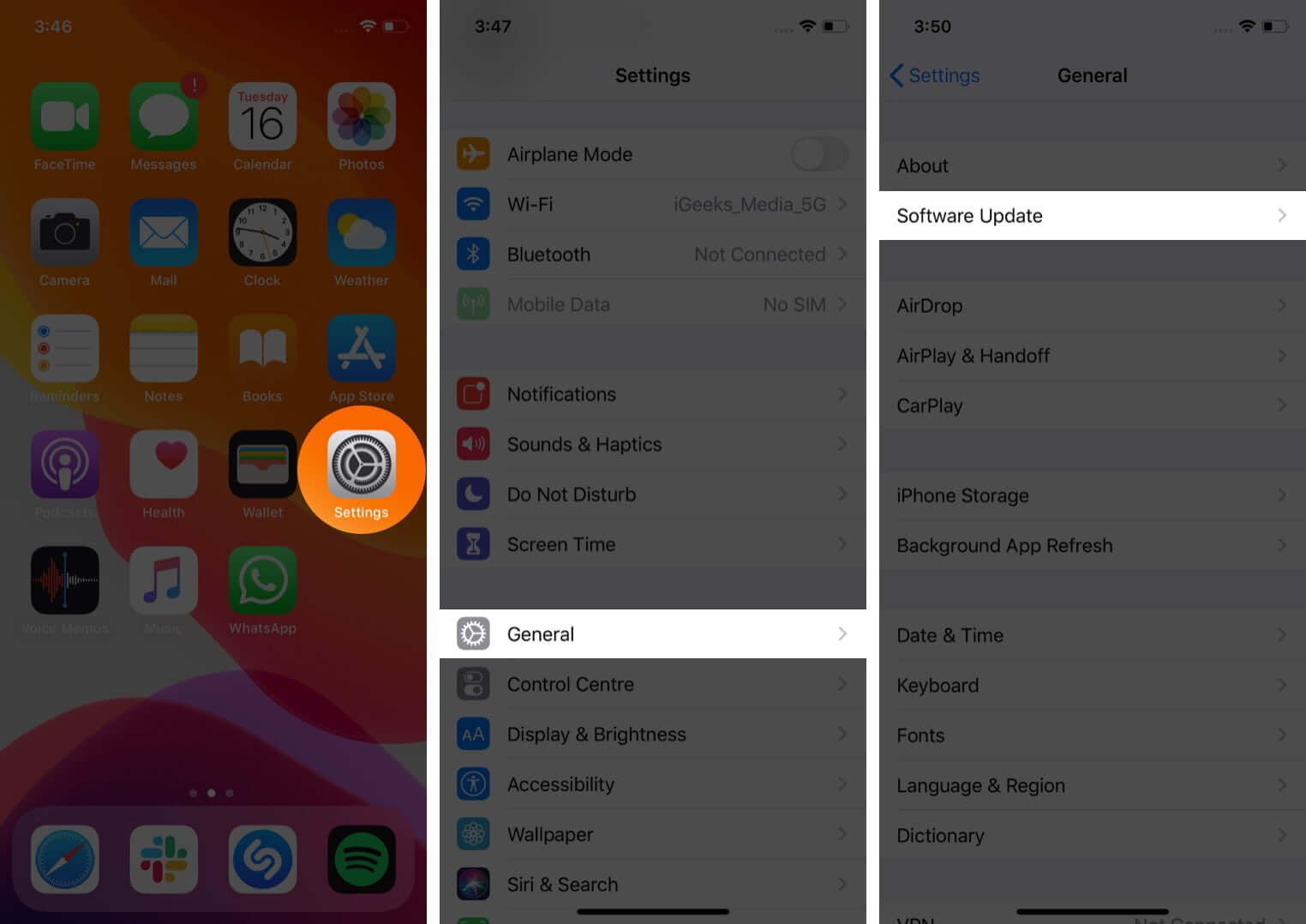
آپدیت کردن سیستم عامل آی او اس
همیشه بهترین روش برای استفاده درست از دستگاه، آپدیت نگه داشتن نرمافزار آن است، پس قبل از انجام مراحل بالا، ابتدا از آپدیت بودن آیفون و آیپد خود مطمئن شوید.
کلام نهایی، بازگرداندن آیکن اپ استور
امیدواریم روشهای بالا توانسته باشد مشکل گم شدن آیکن اپ استور در آیفون و آیپد شما را حل کرده باشد. پیشنهاد میکنیم تا برای استفاده مقرون بهصرفه از اپ استور و برنامههای آن، خرید گیفت کارت اپل را در برنامههای خود قرار دهید.